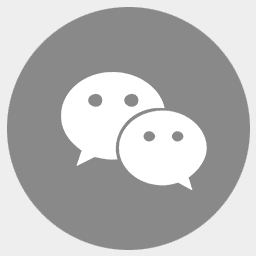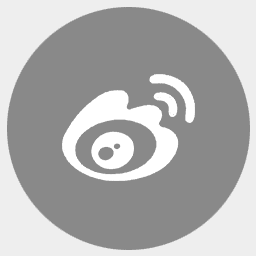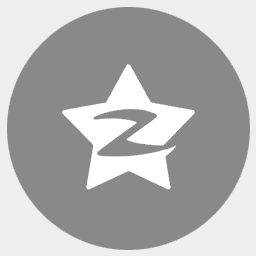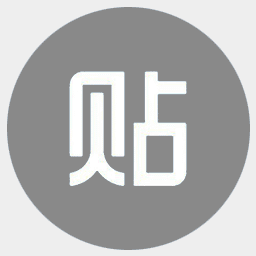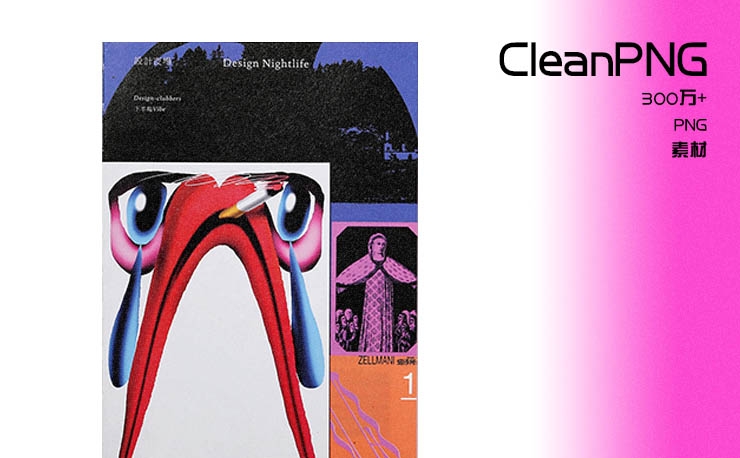1.先创建一个立方体。
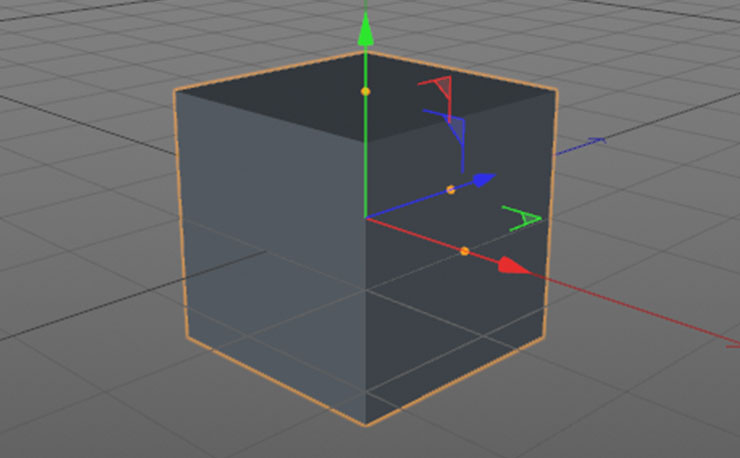
2.调出材质球。

3.w7版本的同学可以直接把素材拉进来,w10的同学需要先点击材质球,然后在颜色里选择纹理后面的…

4.选择你要放进c4d的材质贴图的位置在什么地方。
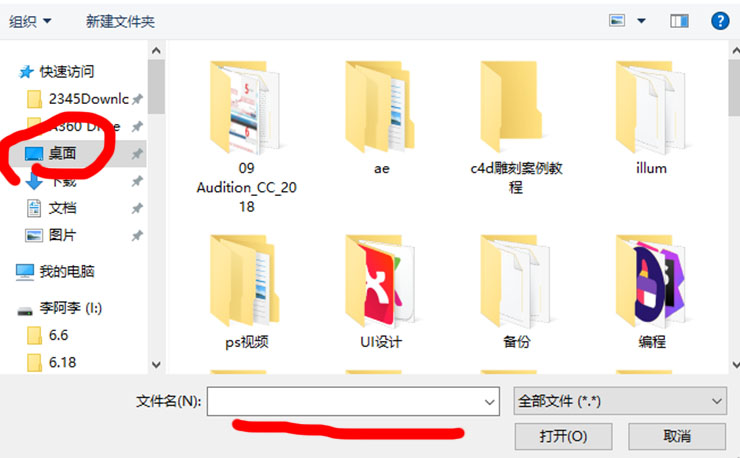
5.看一下案例中耐克的图片尺寸,然后设置长方体的宽高。让图片的尺寸和立方体的尺寸同步。
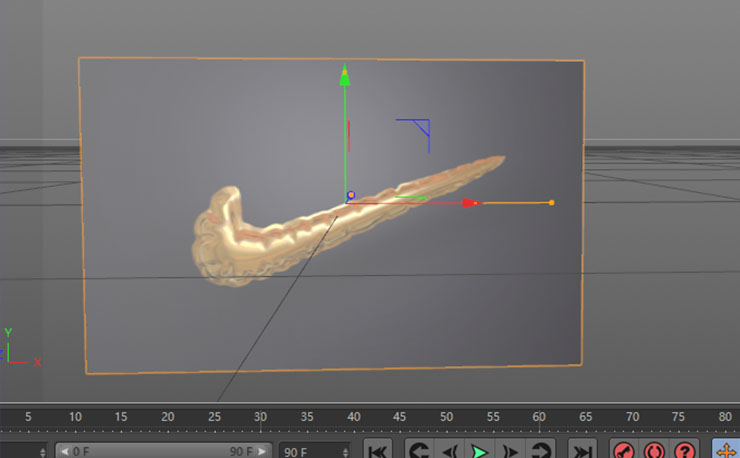
6.然后创建一个立方体,通过立方体去模拟耐克的标。
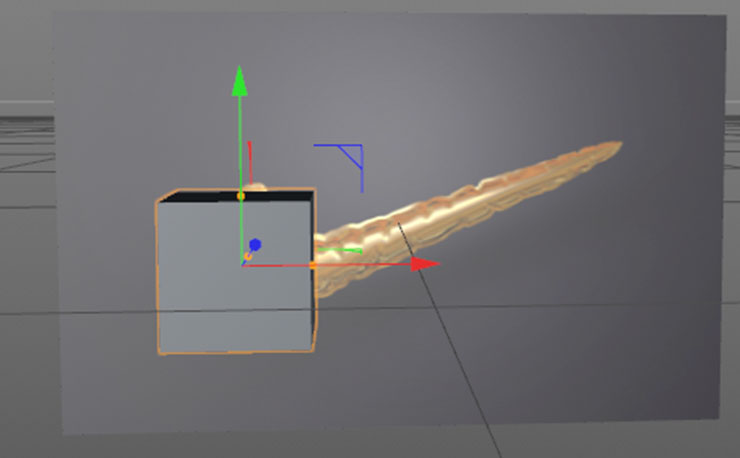
7.把步骤6的立方体c变成可编辑对象。这样才能单独的选中立方体一面。
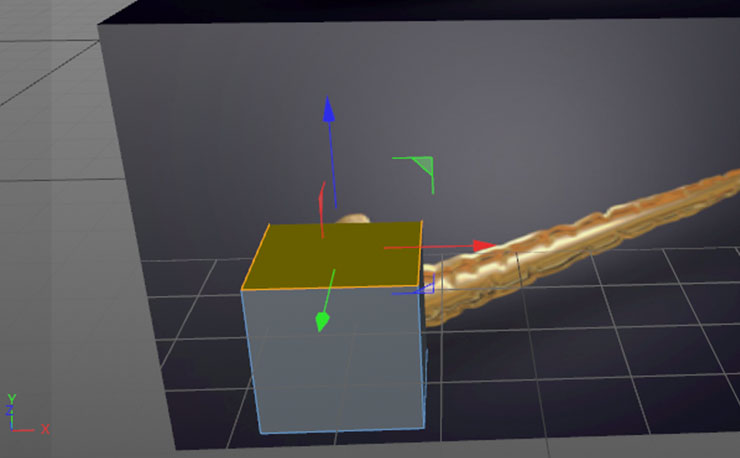
8.选中这个面之后d挤压,切记在挤压时选中的是面,不要选择轴

9.比如标的上面越来越细,可以切换成选点的工具,选择选框工具,框选住想更改得点,根据需求选择移动工具或者缩放工具更改。
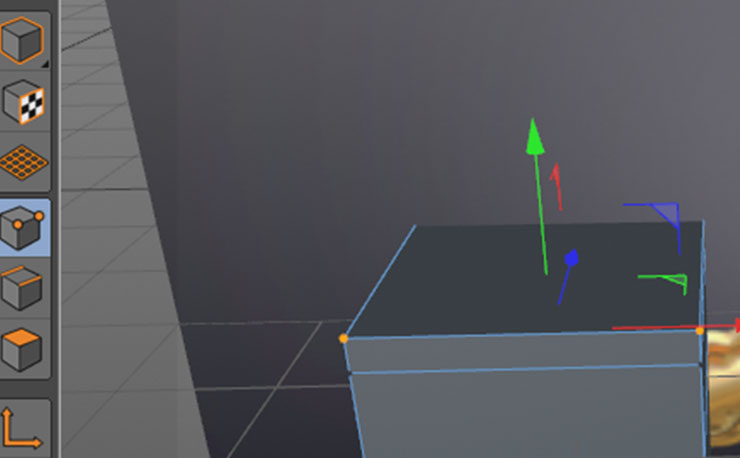
10.然后检查图形是否合适,可以放在细分曲面的下面,放完可以挪动点让他更标准。
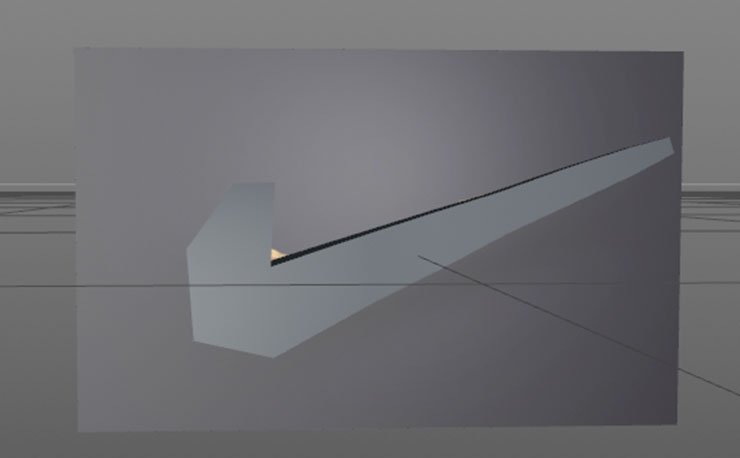
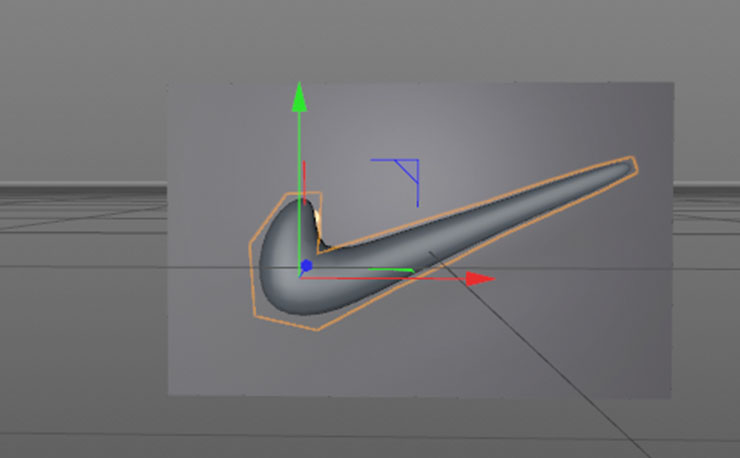
11.调节完成之后把细分曲面删掉,然后在右面启动界面里点开找到sculpt,
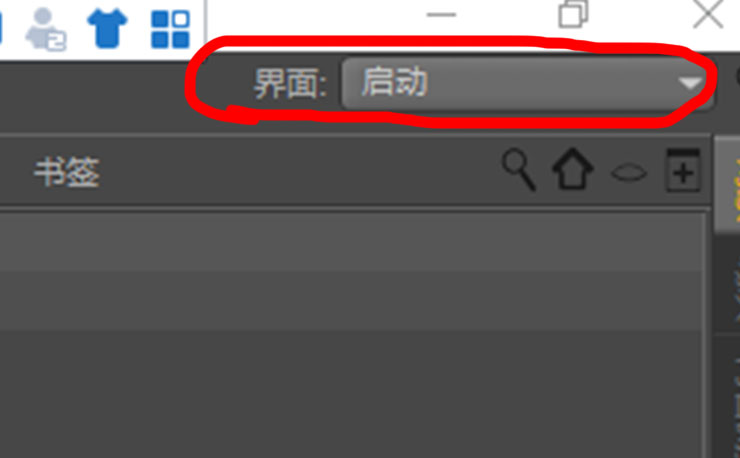
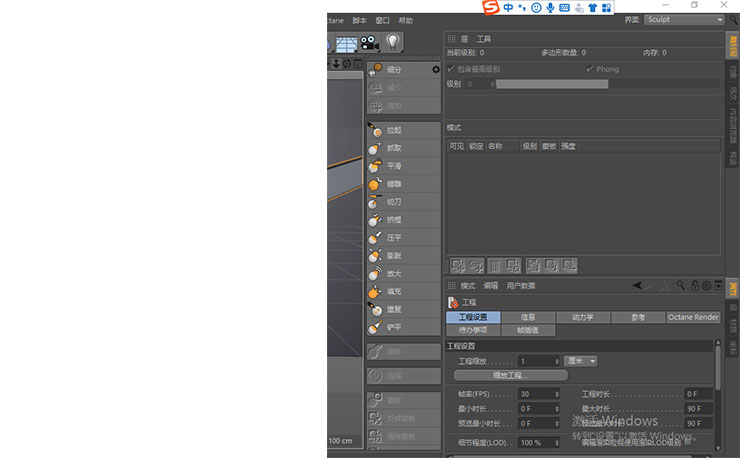
12.打开之后可以调节细分。细分越大越圆滑同时也越卡,(4-6比较好),在添加细分的同时,一定要打开显示-光影着色线条,不然你看不到分段的线。

13.然后选择拉取工具捏一个边,尺寸是拉起的尺寸,强度是拉取时的力度。
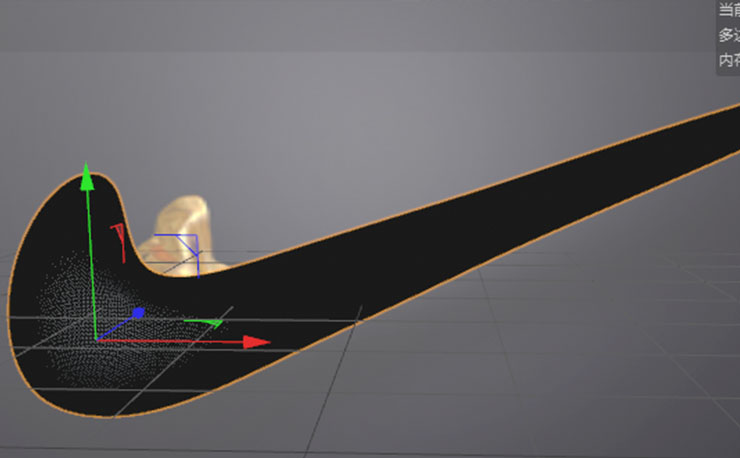
14.选择切到工具,切中间的楞。尺寸是切割的大小,强度是切割时的力度。
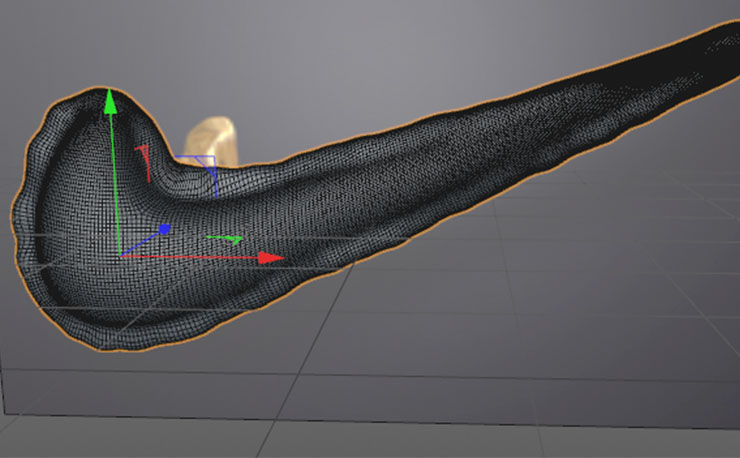
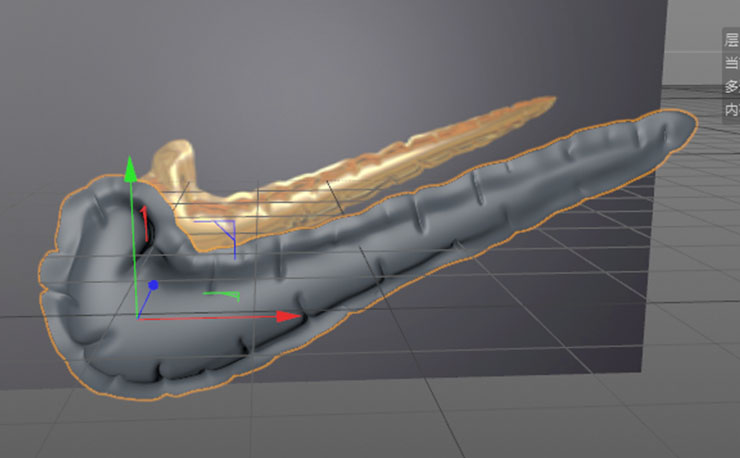
15.调节金属材质,新建一个材质球,然后打开这个材质球,现在颜色上给它一个基本颜色,然后他有金属反光,所以给他添加一个反射(传统)。,然后调节反射里的颜色(比如案例里是黄色,我们可以调节一个黄色。)

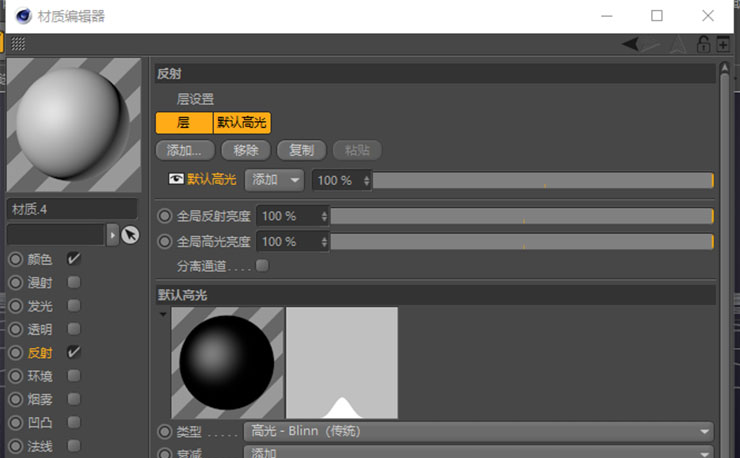
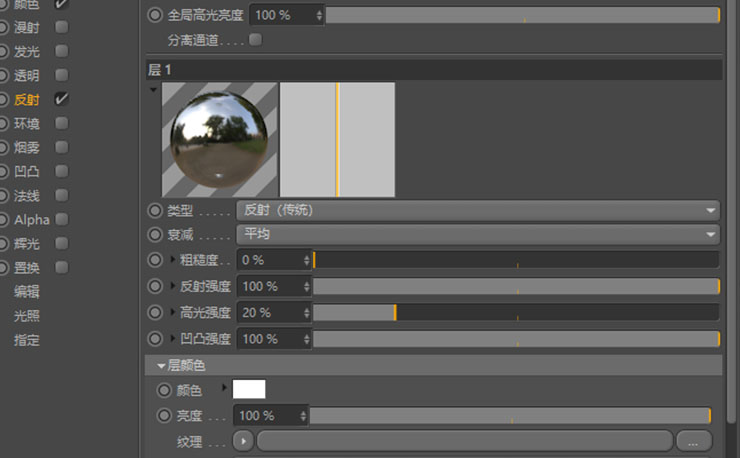
16.打灯光,打开渲染设置里在加一个全局光照,能更亮点。
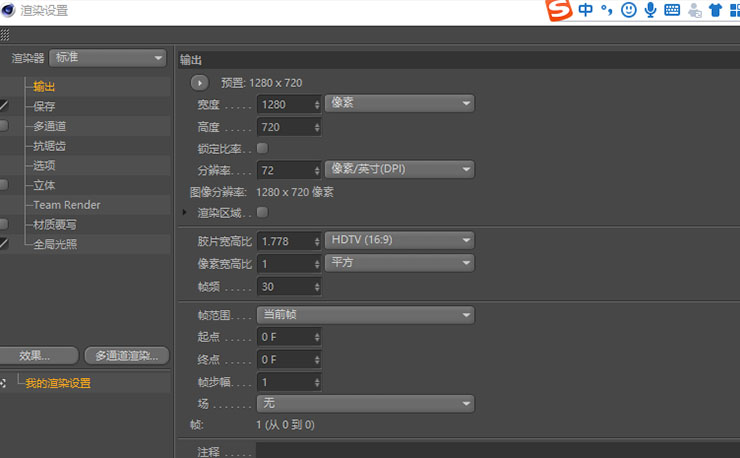
17.灯光加阴影,灯光加阴影,区域阴影。衰减不调。
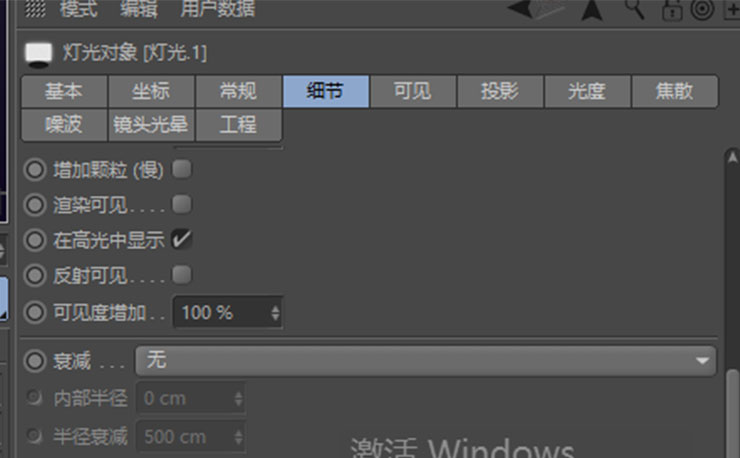

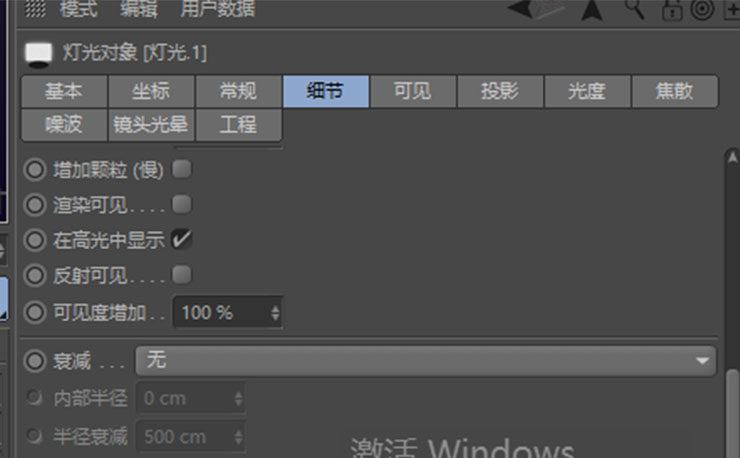
18.最终就最好了。